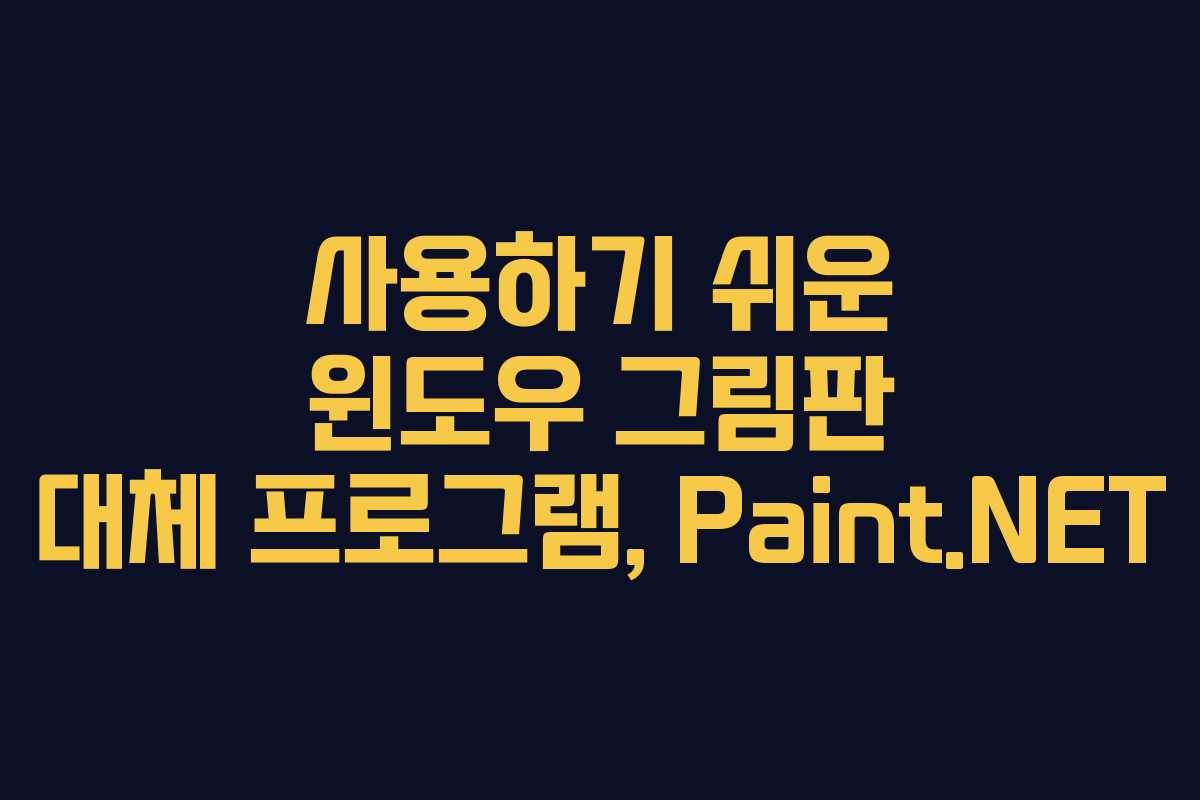사진과 이미지 파일 편집을 위해 가장 많이 사용되는 프로그램은 포토샵입니다. 그러나 초보자에게는 다소 어려울 수 있습니다. 이럴 때 유용하게 사용할 수 있는 프로그램이 바로 윈도우 기본 제공 그림판입니다. 하지만 그림판의 기능이 부족하거나 모자이크, 블러와 같은 효과를 추가하고 싶다면 Paint.NET과 같은 대체 프로그램을 사용하는 것이 좋습니다. 이번 포스트에서는 Paint.NET의 사용법과 기능에 대해 자세히 알아보겠습니다.
Paint.NET 설치하기
공식 웹사이트 방문
먼저 Paint.NET의 공식 홈페이지로 이동합니다. 홈페이지에 들어가면 우측 상단에 있는 “지금 다운로드” 버튼을 클릭하여 다운로드 페이지로 이동합니다.
버전 선택 및 다운로드
다운로드 페이지에서는 두 개의 다운로드 링크를 확인할 수 있습니다. 마이크로소프트(Microsoft)에서 제공하는 유료 버전이 있으나, dot PDN에서 무료로 다운로드할 수 있습니다. 무료 다운로드 링크를 클릭하여 설치 파일을 다운로드합니다.
설치 과정
다운로드가 완료되면 다운로드한 파일을 더블 클릭해 설치를 시작합니다. “Continue”를 클릭하면 추출 과정이 진행됩니다. 추출이 끝나면 설치 팝업이 열리며, 자동으로 한국어가 선택된 상태에서 “다음”을 클릭하고, 약관에 동의 후 “다음”을 눌러 설치를 완료합니다.
Paint.NET의 사용자 인터페이스
편리한 도구 메뉴
Paint.NET을 실행하면 포토샵과 유사한 사용자 인터페이스를 제공하므로 쉽게 접근할 수 있습니다. 도구 툴 바로 위에 있는 목록을 펼치면 다양한 도구 메뉴를 한눈에 볼 수 있으며, 색상 지정은 색 팝업을 통해 간편하게 할 수 있습니다.
작업 내역 관리
기록 팝업에서는 작업 내역을 쉽게 관리할 수 있어, 이전 작업으로 돌아가고 싶을 때 각 작업을 선택하여 바로 이동할 수 있습니다.
다양한 편집 도구
레이어 팝업을 활용하면 그라데이션이나 기타 효과를 쉽게 적용할 수 있으며, 재조정 탭에서는 여러 가지 효과 도구를 제공합니다.
효과 추가하기
기본 효과 적용
효과 탭에서는 다양한 효과를 적용할 수 있습니다. 예를 들어, 비틀기 효과로 모자이크를 적용하거나 흐리게 효과에서 가우시안 블러를 선택하여 이미지를 부드럽게 처리할 수 있습니다. 이러한 기능들은 초보자도 간단히 사용할 수 있습니다.
파일 저장하기
편집이 완료된 후에는 파일을 다른 이름으로 저장할 수 있으며, 이때 파일 형식을 JPG로 선택하면 품질을 조정할 수 있는 옵션이 제공됩니다.
추가 자료 및 팁
텍스트로 설명이 부족하다고 느끼는 분들을 위해, Paint.NET의 강력한 기능을 보여주는 유튜브 영상도 참고하시면 좋습니다. 영상에서는 레이어에서 그라데이션 효과를 넣는 방법을 자세히 안내하고 있습니다.
다양한 포토샵 대용 프로그램이 존재하므로, 여러 가지를 시도해 보시고 본인에게 맞는 프로그램을 선택하는 것이 좋습니다. Paint.NET은 사용법이 간단하면서도 다양한 기능을 제공하므로, 그림판의 대안으로 추천할 만한 프로그램입니다.
즐거운 사진 편집 경험이 되시길 바랍니다!